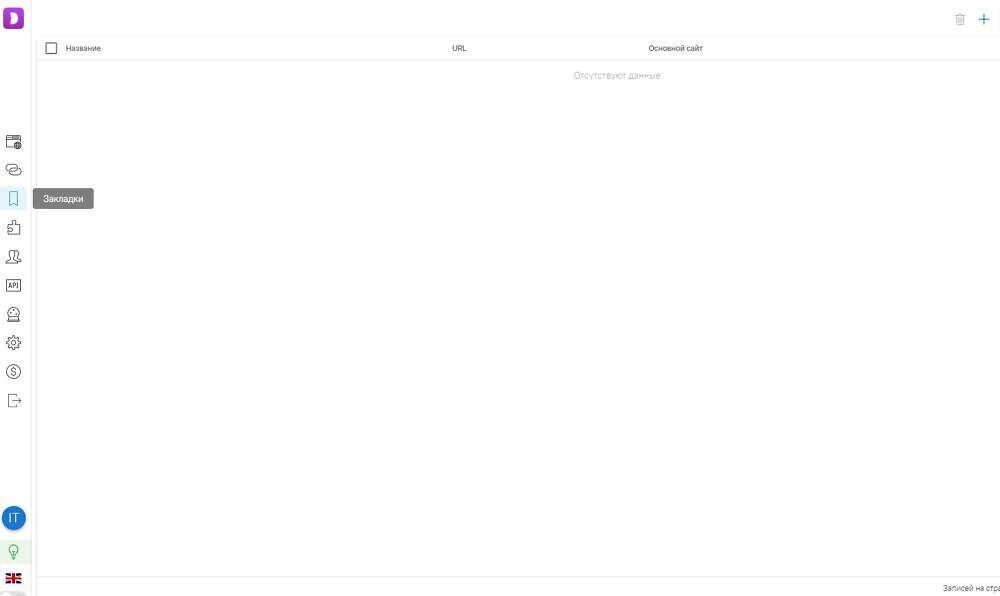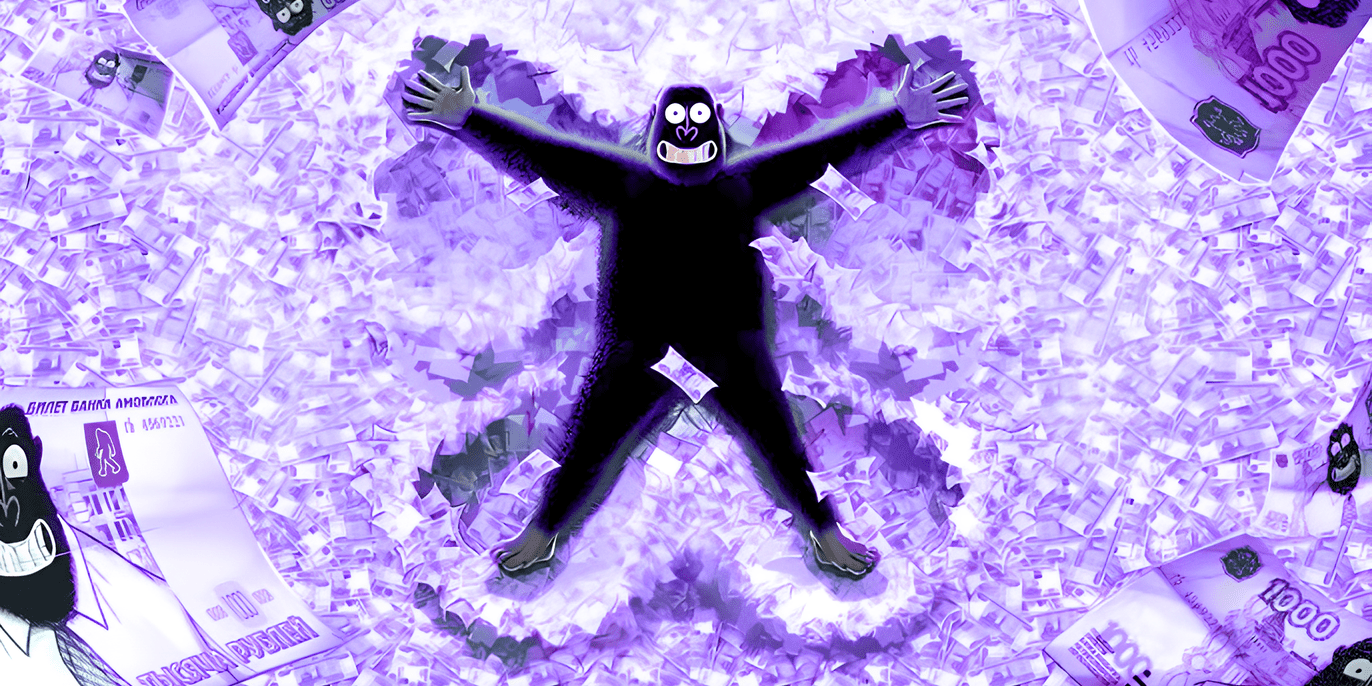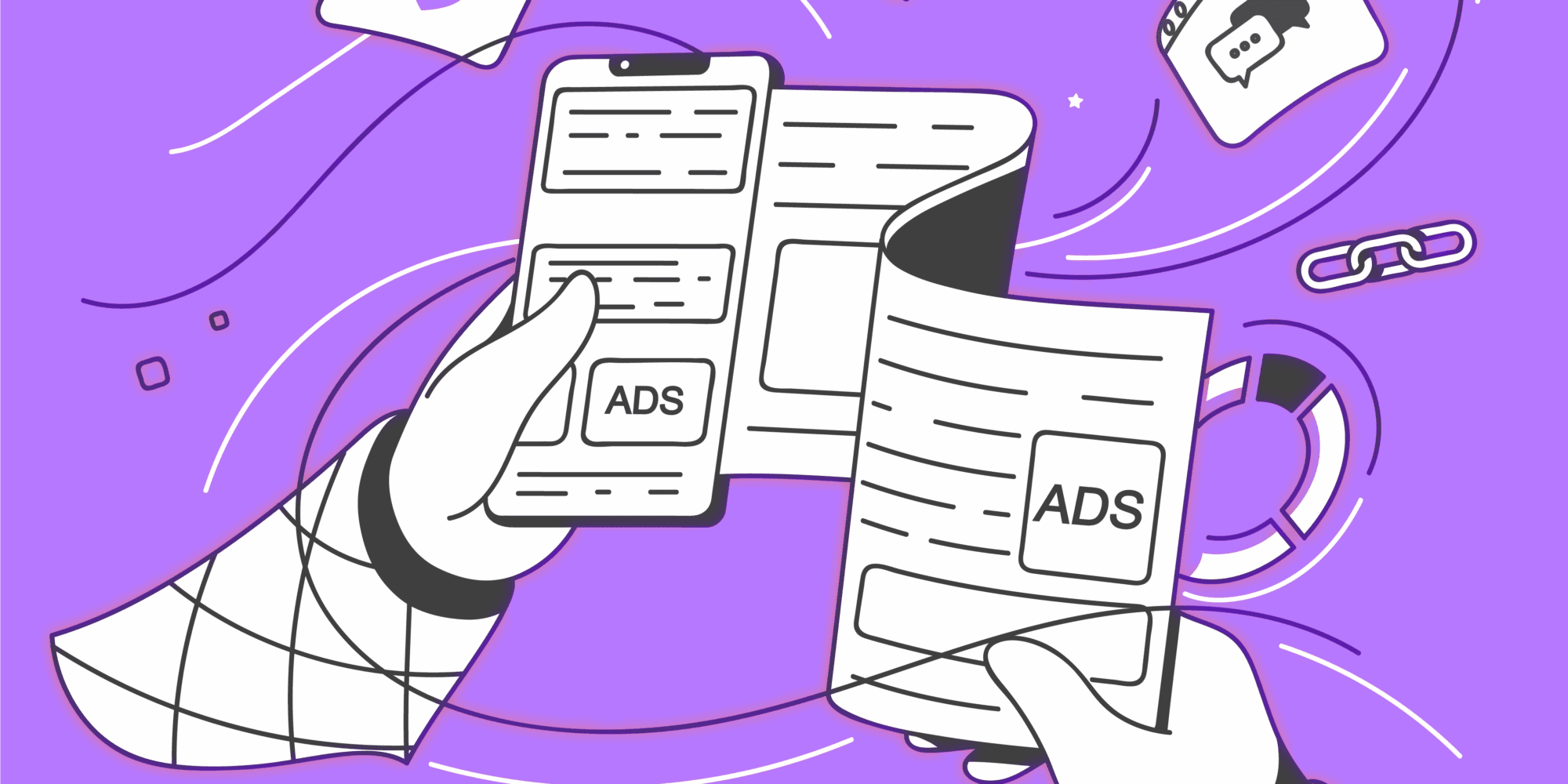Dolphin{anty} — универсальный антидетект-браузер для любых онлайн-задач. Изначально он создавался для арбитража трафика, но отлично справляется с антифрод-системами любой сложности.
В антидетект-браузере используются браузерные отпечатки реальных пользователей, а это значит, что антифрод-системы с большей вероятностью ничего не заподозрят. За надёжность и безопасность Dolphin{anty} отвечает большое количество подмен — данные о памяти, процессоре, языке, параметры экрана, WebRTC, Canvas, WebGL, Client Rects, и др. Антик автоматически подбирает лучший цифровой отпечаток для вашего устройства, но вы всегда можете настроить все параметры вручную.
Благодаря этому Dolphin{anty} без проблем проходит самые строгие сканеры — Pixelscan и CreepJS (впрочем, как и остальные).
Разработчики антика сделали большой упор на удобство работы. Вот основные фишки Dolphin{anty}:
1) Добавление браузерных расширений сразу на все профили по ссылке из стора. Можно, например, в пару кликов установить переводчик сразу на сотни профилей.
2) Статусы на браузерных профилях. С ними проще ориентироваться в аккаунтах — какой фармится, какой работает, а какой в бане
3) Добавления своих сохраненных закладок во все профили. В закладках, например, можно указать информацию по аккаунту — логин, пароль, дату рождения и так далее
4) Нелимитированный список сохраненных прокси
5) Обновление IP на мобильной проксе прямо из интерфейса антидетекта
6) Интеграция с интрументом автоматизации Facebook Dolphin
7) Массовый экспорт куки из профилей, прямо из списка браузерных профилей. Нет нужды заходить в каждый профиль и экспортировать куки вручную из расширений
8) Копирование профилей с рандомизацией фингерпринта. Можно копировать существующий профиль и у него будет уникальный отпечаток — это очень экономит время
9) Можно массово импортировать профили. Например, если вы купили их в сторе аккаунтов.
10) Можно настроить стартовые страницы. При запуске профиля будут автоматически открываться нужные вам вкладки.
11) Каждый аккаунт вы сможете пометить тегом, чтобы в них было проще ориентироваться. Например, вы можете пометить аккаунты именами людей, которые с ними работают
С преимуществами разобрались, теперь давайте перейдём к настройкам
🔥 Еще больше полезного контента в нашем Telegram канале 🔥
Как настроить Dolphin{Anty}
Хотя антидетект браузер Dolphin{Anty} очень прост в настройке и использовании, некоторым пользователям комфортнее начинать работу именно по инструкции.
Ниже мы пошагово разобрали этапы настройки и поделились некоторыми полезными функциями, которые ускорят вашу работу.
Шаг 1. Зарегистрируйтесь на сайте
Для этого:
1.Перейдите на сайт Dolphin{Anty}.
2.В правом верхнем углу нажмите регистрация.
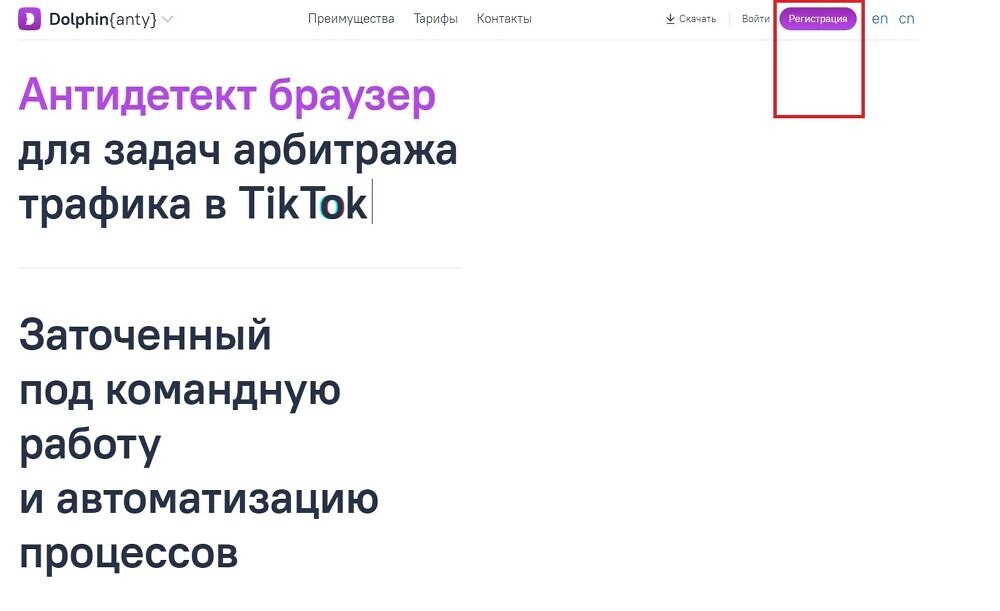
3. Заполните данные в форме. Для этого нужно заполнить только эл. почту и пароль, все остальные поля не являются обязательными.
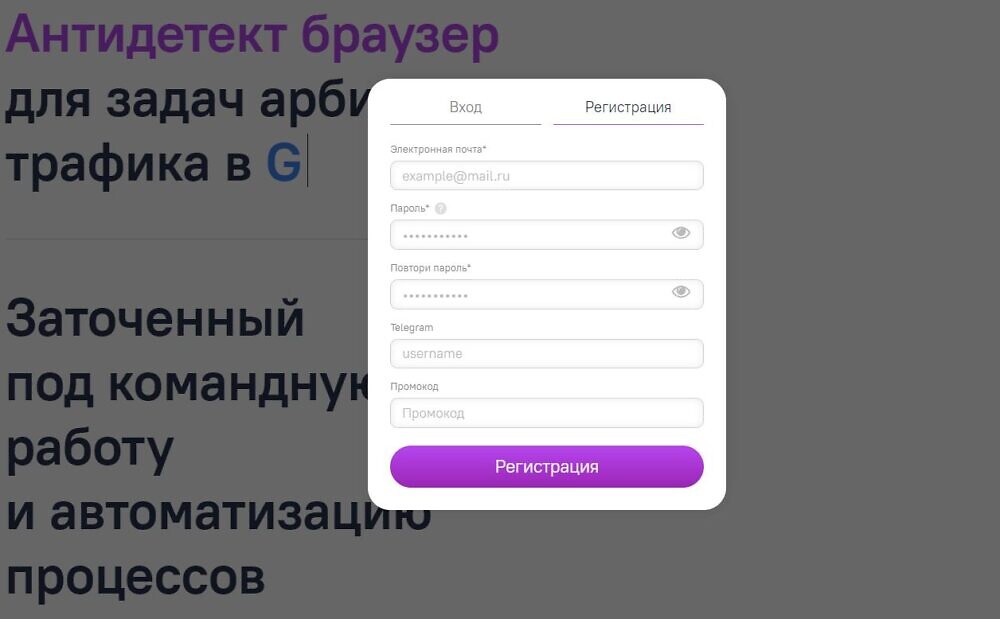
Шаг 2. Скачайте антидетект-браузер на своё устройство
Для этого в правом верхнем углу сайта нажмите «Скачать» и выберите операционную систему.
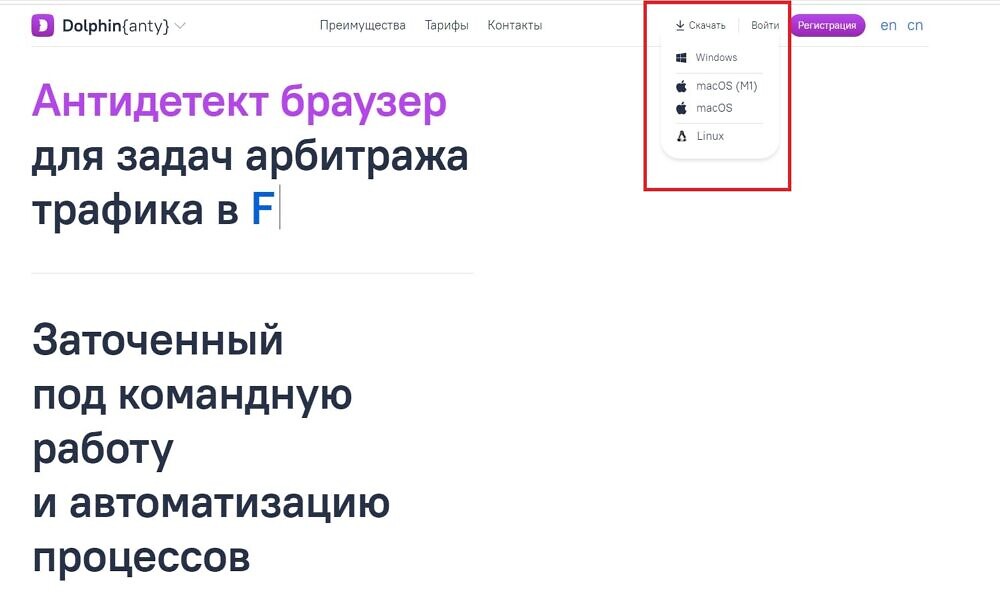
Шаг 3. Откройте антидетект
После того, как вы создали аккаунт и скачали программу, откройте антидетект на своём устройстве и введите свои данные для входа.
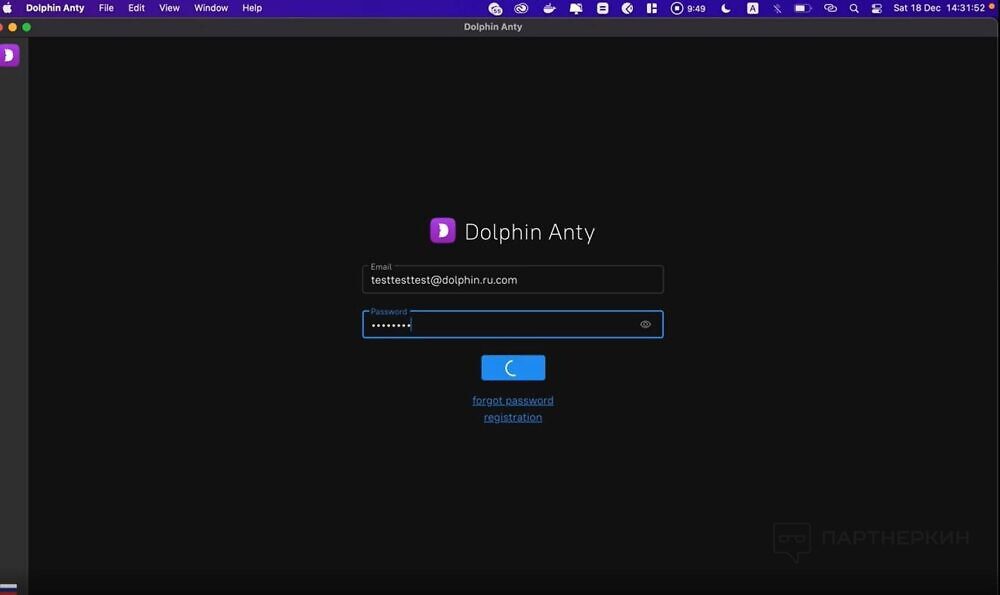
Это главная страница, на ней в будущем будет виден весь список ваших браузерных профилей:
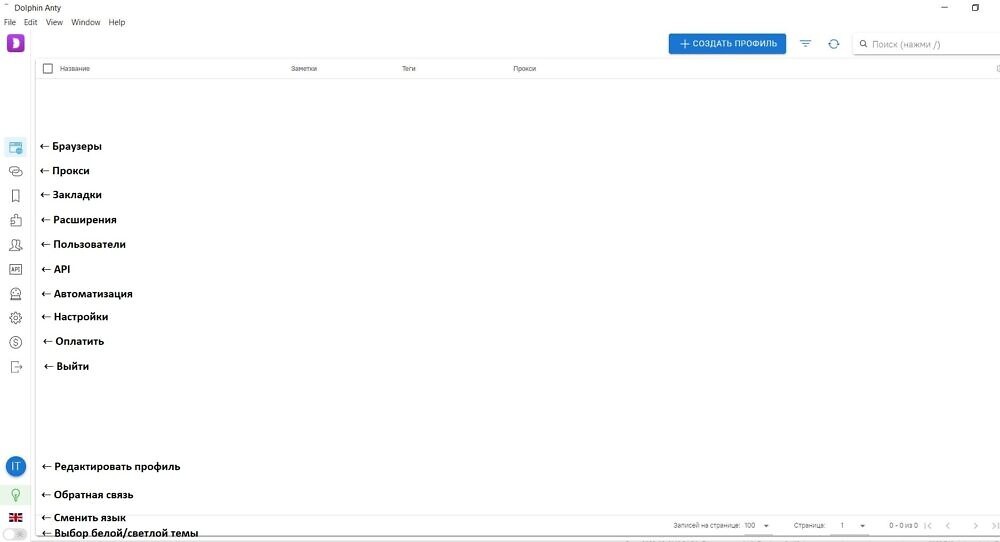
| По умолчанию у всех пользователей после регистрации начинает действовать 4-дневный пробный период. В это время вам будет доступно 1000 профилей и 5 пользователей. После окончания триала, вы автоматически будете переведены на бесплатный тариф с ограничением в 10 профилей. |
Шаг 4. Настройте статусы
| Статусы — это специальные ярлыки для профилей. Названия статусов вы придумываете сами, ограничений по количеству нет. Например, если вы занимаетесь арбитражем трафика, можно назвать статусы: «фармится», «активный», «заблокирован», «подана апелляция» и т.д. |
Для настройки статуса:
1.Нажмите «Настройки»
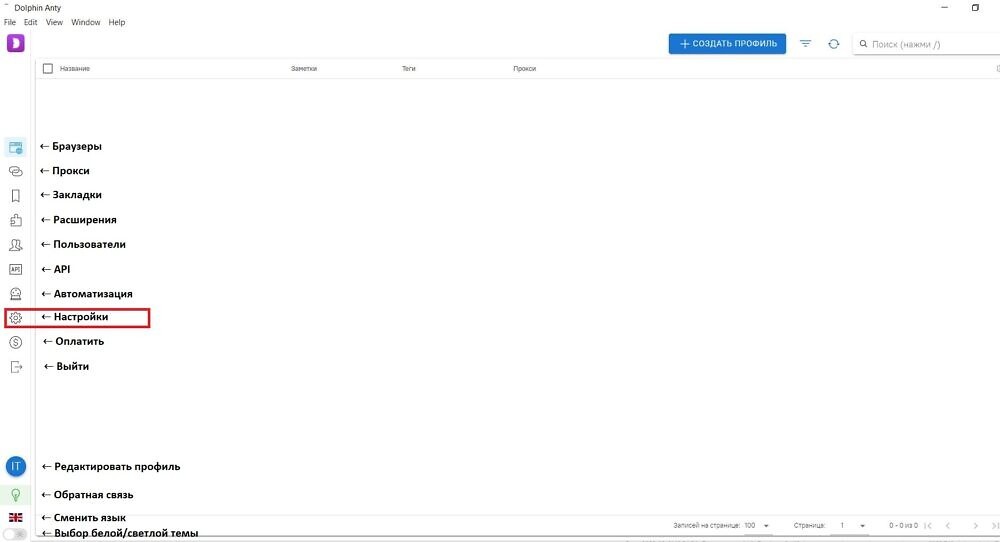
2. В открывшемся окне нажмите «+» напротив поля со статусами.
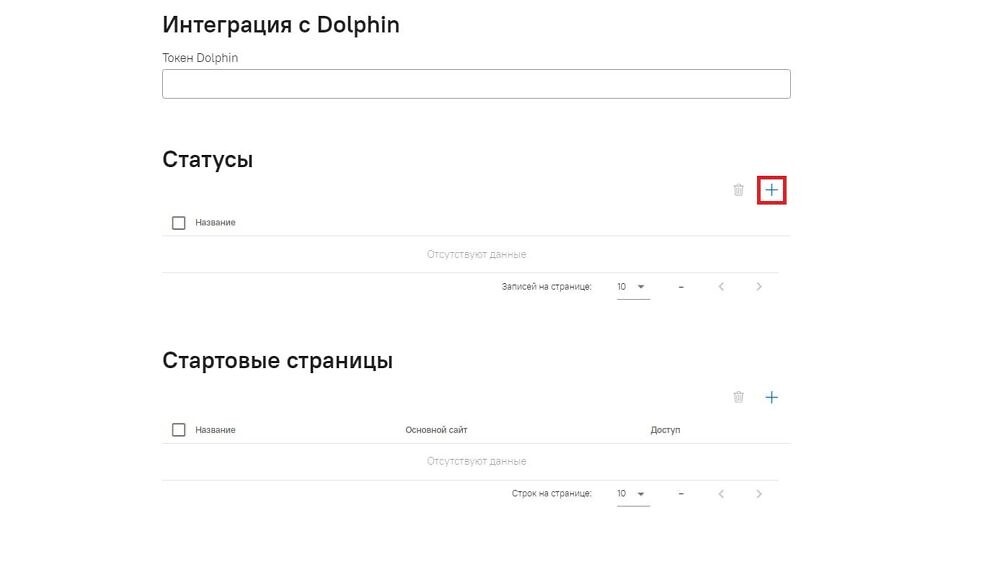
3. Придумайте название для каждого статуса, выберите для него цвет и нажмите «создать».
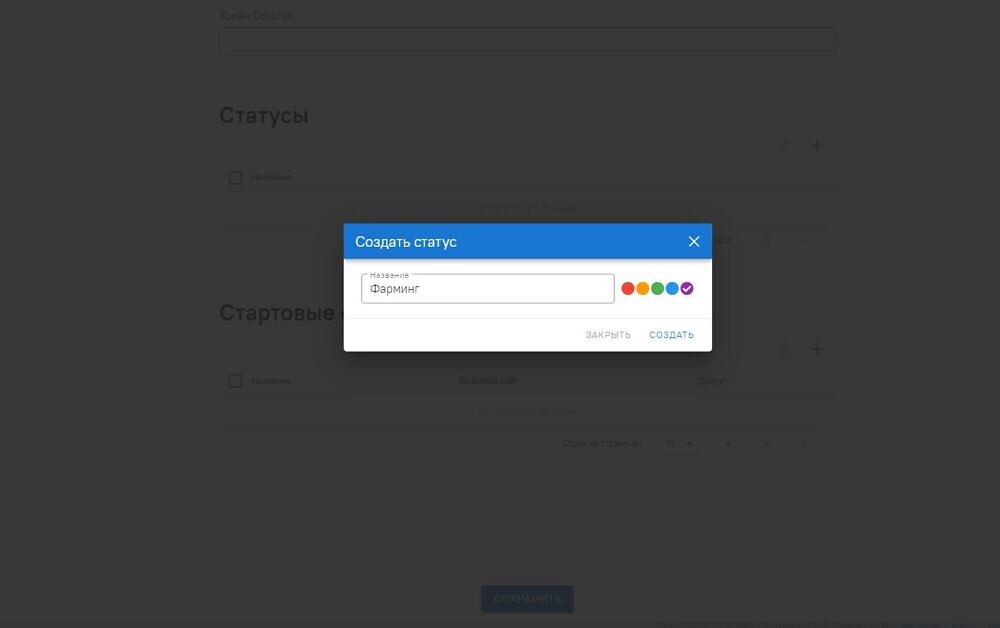
4. Все придуманные статусы будут отображаться единым списком. Не забудьте нажать «Сохранить», иначе созданные статусы не сохранятся.
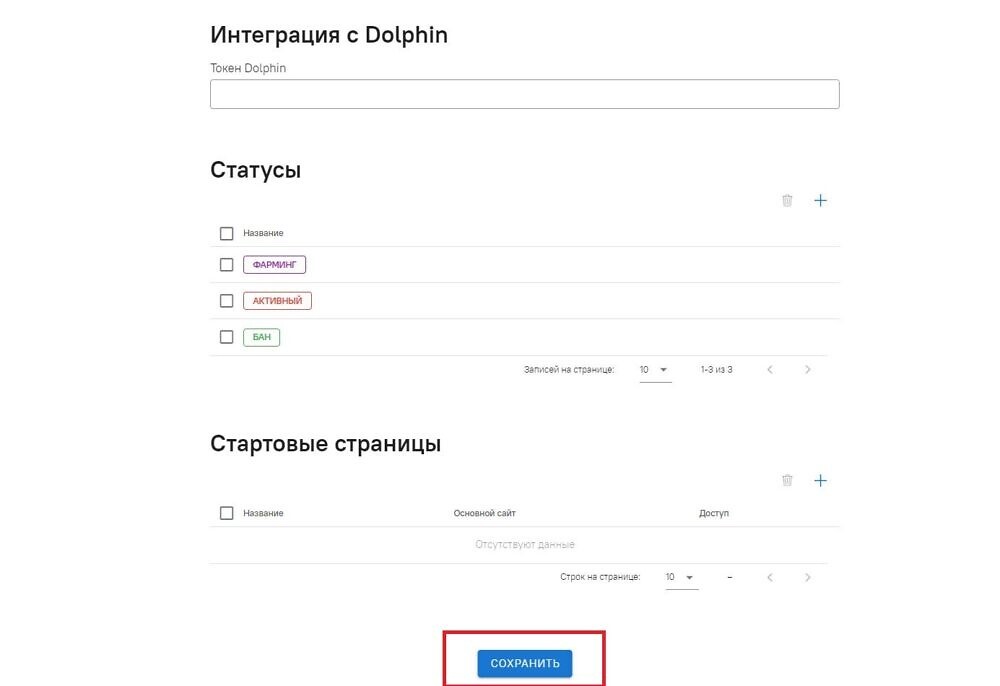
Шаг 5. Создайте профиль
Для этого:
1.Нажмите в правой верхней части браузера «Создать профиль»
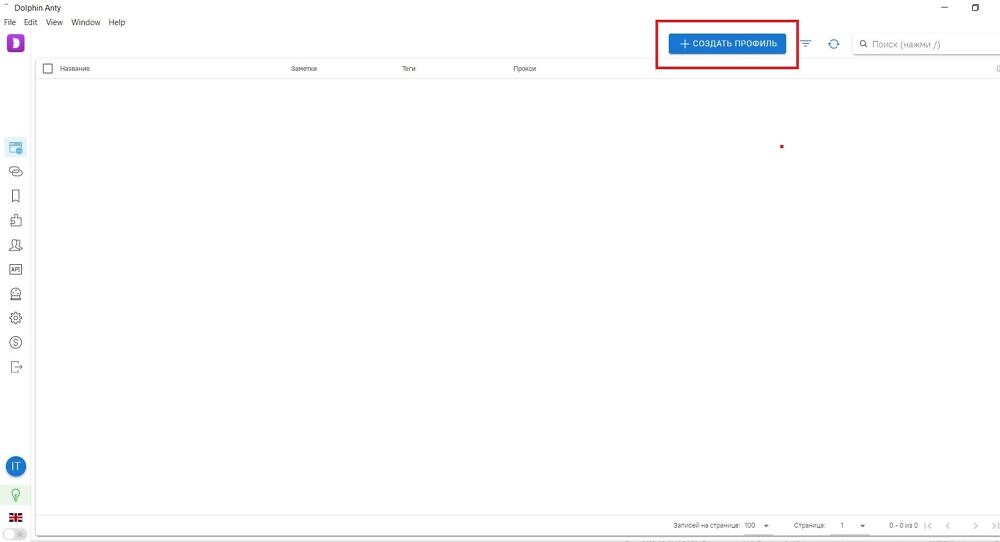
2. Перед вами откроется форма с основными настройками для создания фингерпринта.

3. Придумайте название профиля.
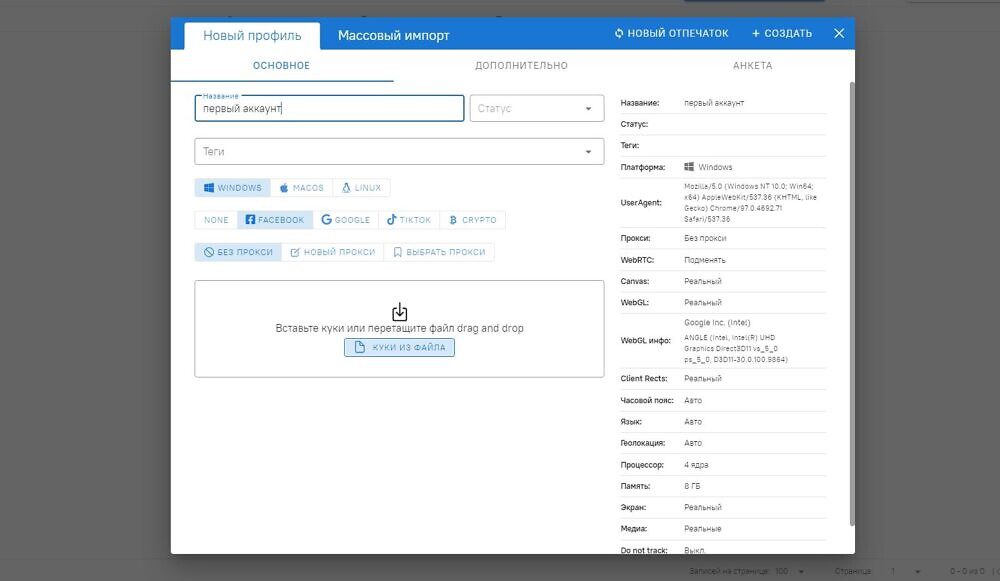
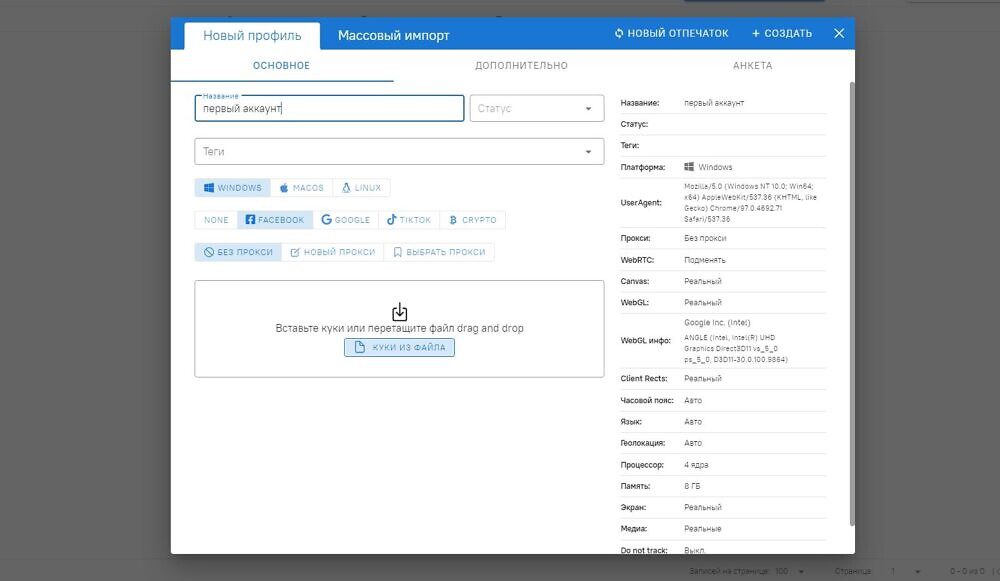
4. В зависимости от источника трафика, для которого нужен профиль, выберите один из сайтов: Facebook, Google, TikTok или CRYPTO. Если нужного нет в списке или профиль нужен без привязки к конкретному источнику, выберите «None».
| Кнопка с выбором сайта никак не влияет на то, подойдёт ли ваш фингерпринт конкретному сайту или нет. Она нужна для удобства, чтобы вы могли дополнительно сегментировать и группировать свои профили. |
Все параметры вашего фингерпринта(цифрового отпечатка) будут отображаться во вкладке справа:
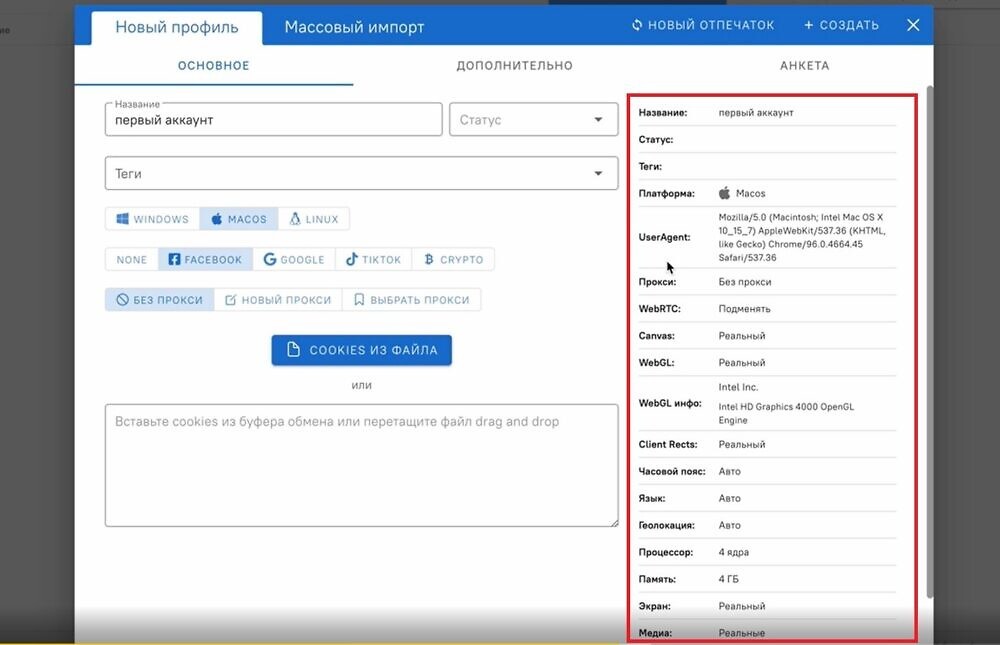
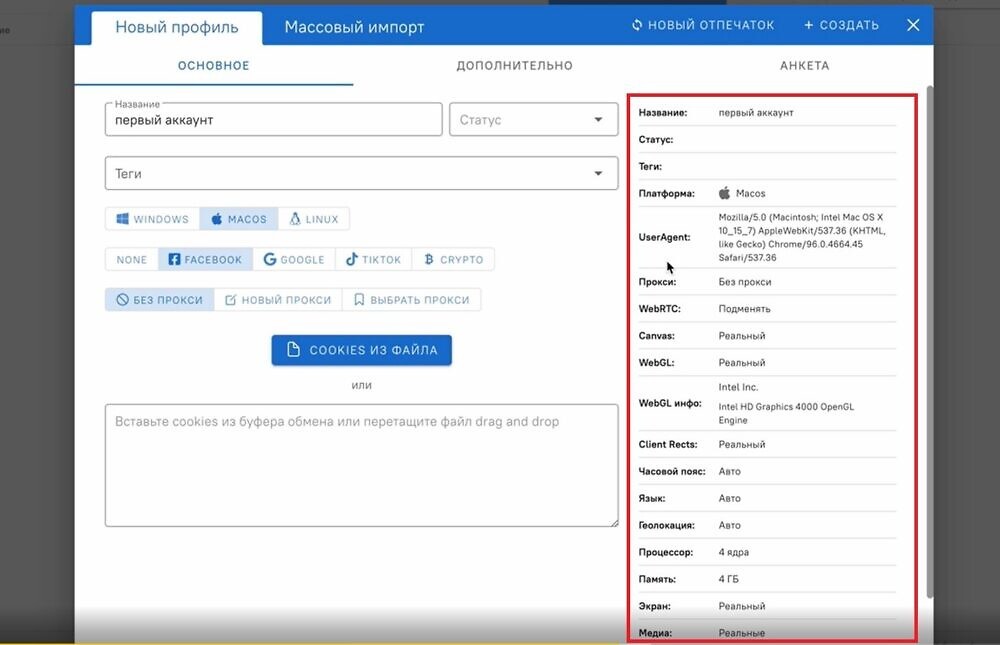
| Если вам не нужно вносить прокси, переносить куки или вручную менять параметры какого-то отпечатка, сразу переходите к пункту 7 |
Если по какой-то причине вам нужно вручную настроить отдельные параметры фингепринта, перейдите во вкладку «Дополнительно»:
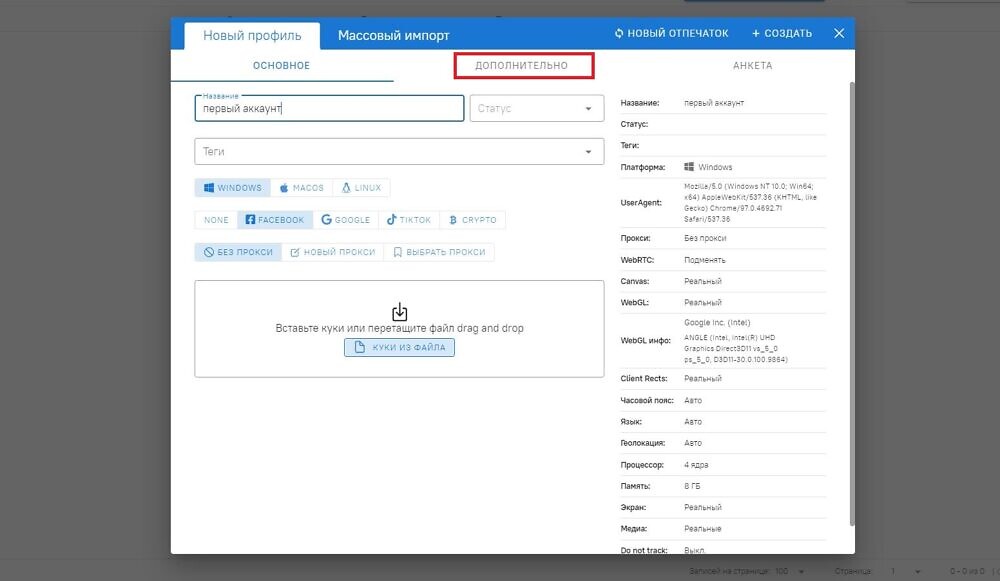
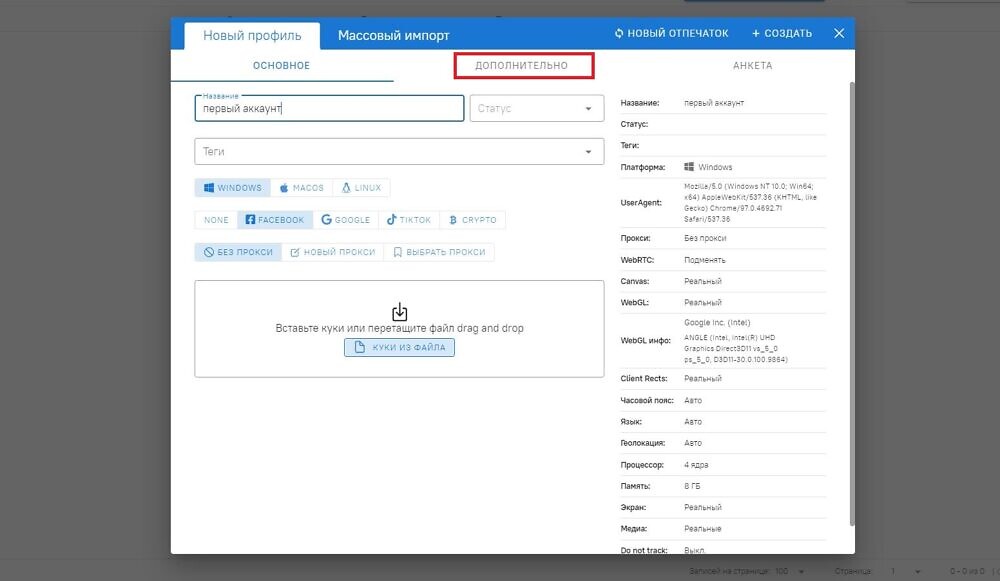
и там настройте параметры, которые вам нужно:
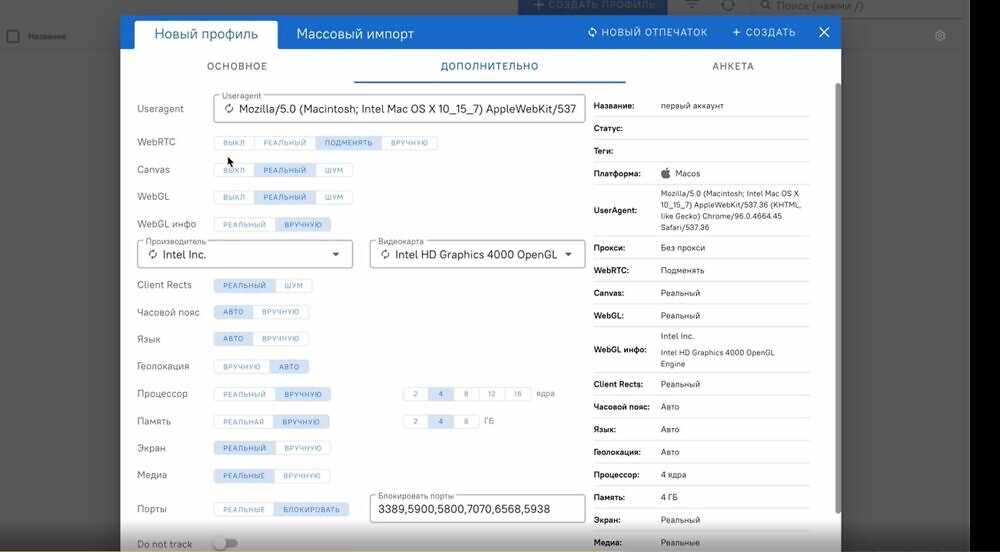
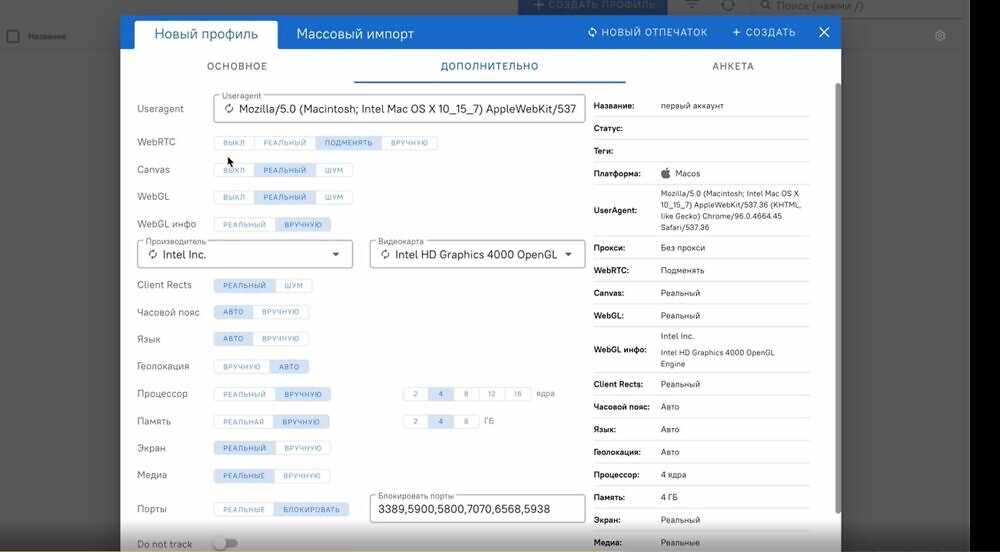
| Иногда пользователи меняют параметры отпечатка вручную на основании прочитанного в интернете. Например, что 4-ядерных устройств очень мало, поэтому чтобы пройти проверку антифрод систем, нужно чтобы было не менее 8 ядер.
Чаще всего эти исследования ничем не подкреплены, и в действительности пользователя вычисляют совсем по другим причинам. Как правило, мы не рекомендуем своим пользователям что-то менять в дополнительных настройках, если вы чётко не понимаете что и зачем вы делаете. |
Вместо того, чтобы настраивать данные отпечатка, можно нажимать «Новый отпечаток» в кнопке самого браузера:
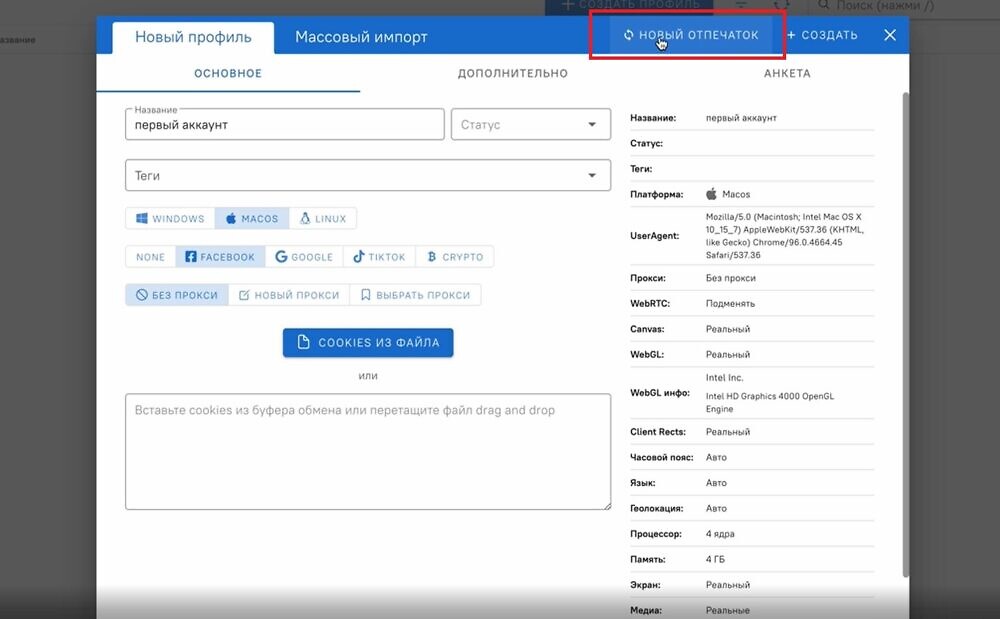
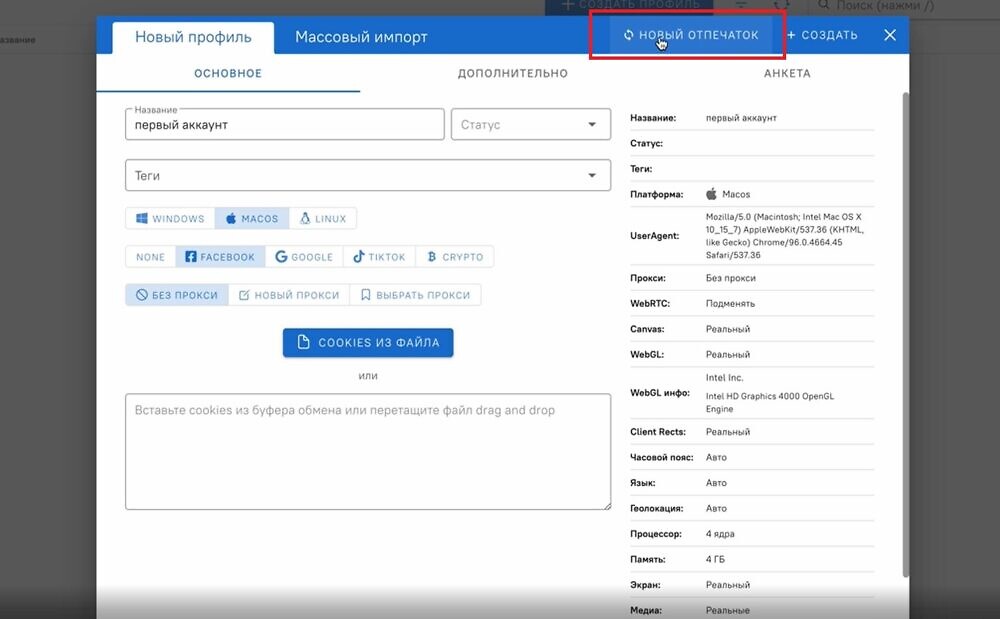
и смотреть, какие данные меняются. Например, в сравнении со скрином выше, изменились:
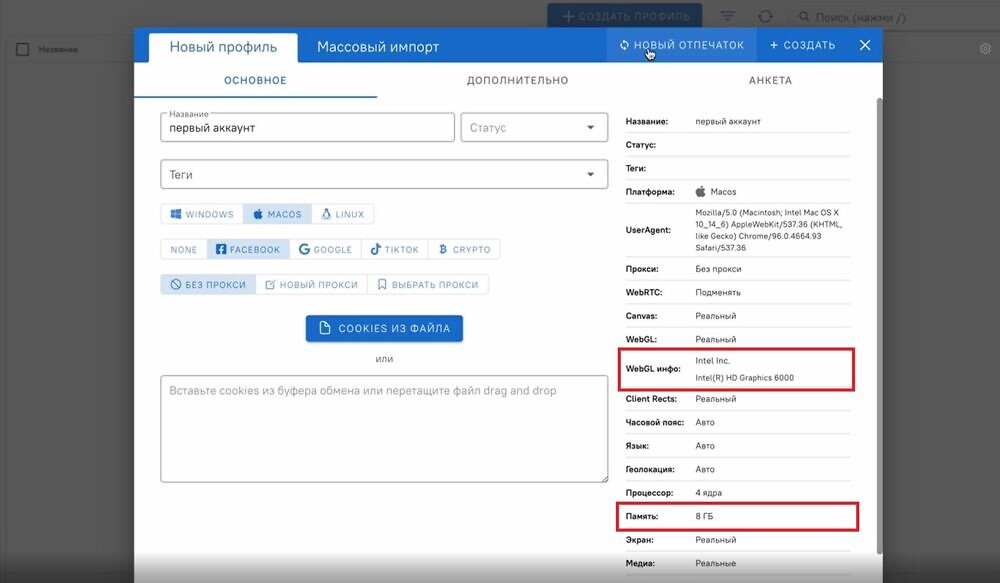
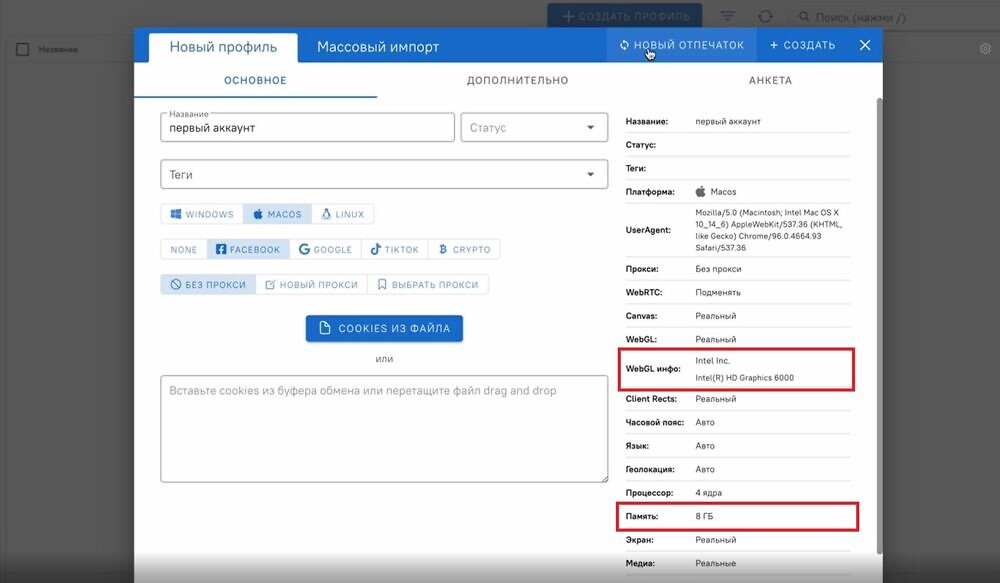
5. Если вы пользуетесь прокси, сохраните их, нажав кнопку «Новый прокси» и заполнив данные.
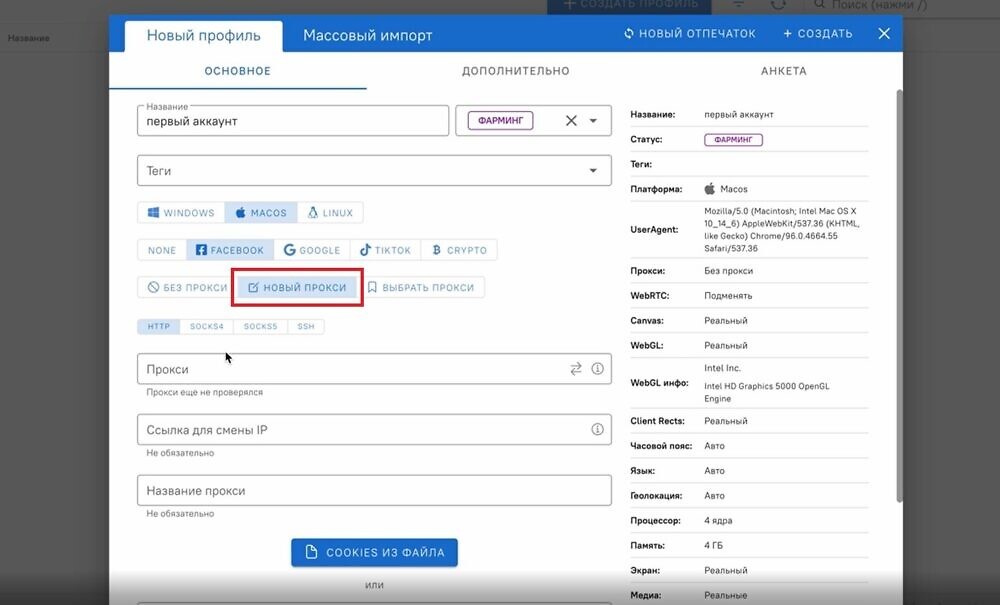
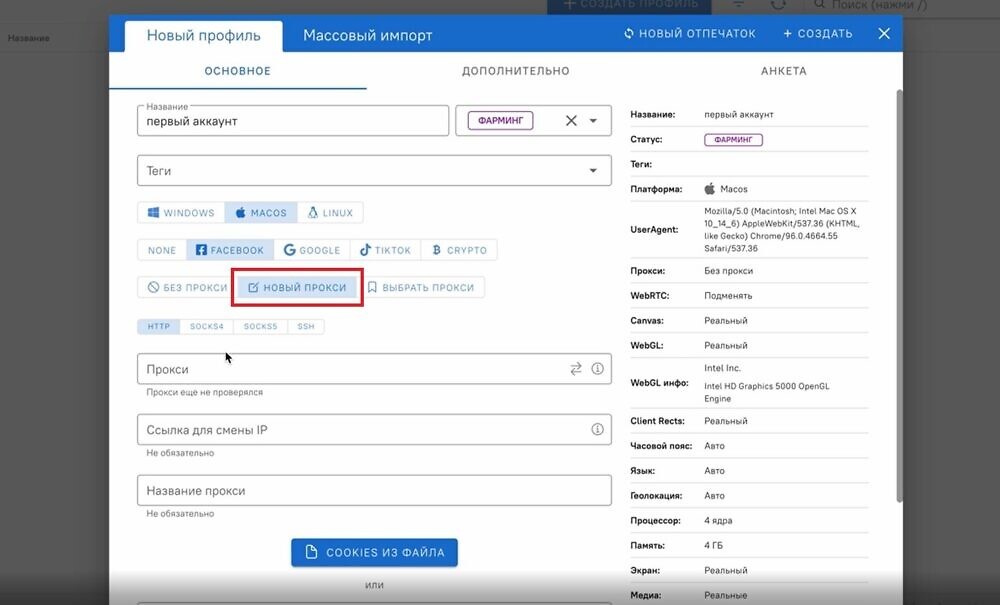
6. Если вам нужно добавить куки, их можно загрузить с компьютера или просто перетащить в окно.



| Куки чаще всего оказываются у пользователей, которые покупали аккаунты и рекламные кабинеты. Введя куки в браузере, вы сможете войти в аккаунт без логина и пароля прямо на страницы владельца аккаунта. |
7. Когда вы закончили со всеми настройками, нажмите «Создать».
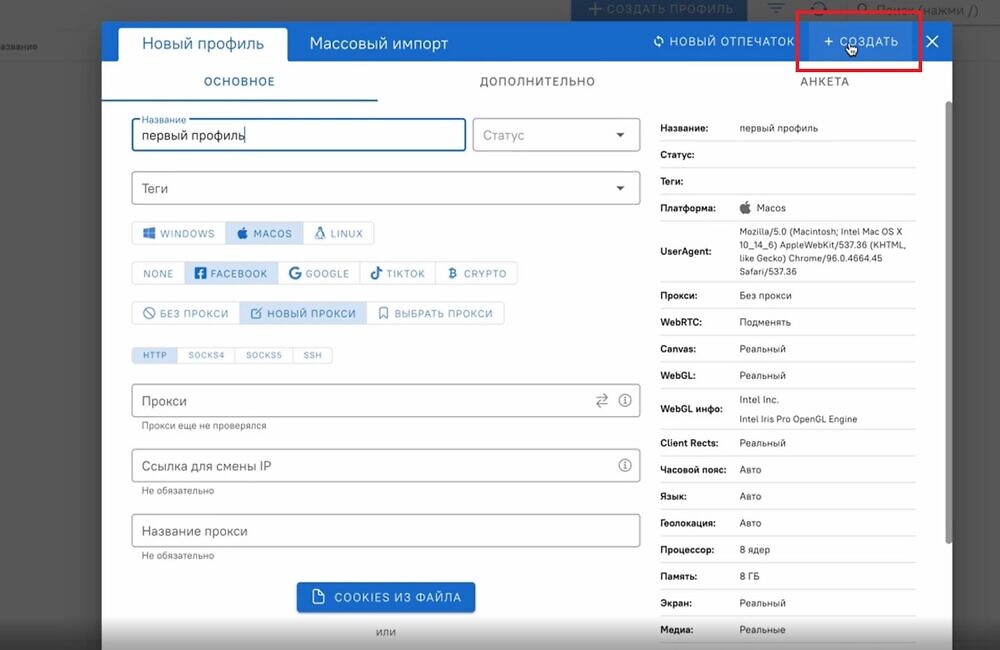
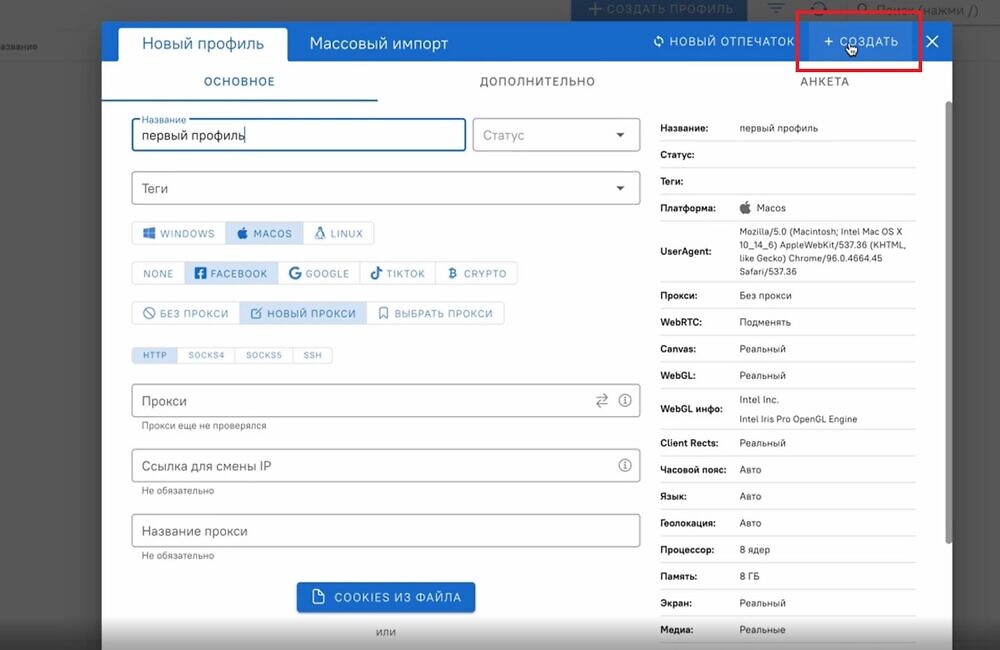
8. Для запуска профиля нажмите «запуск»
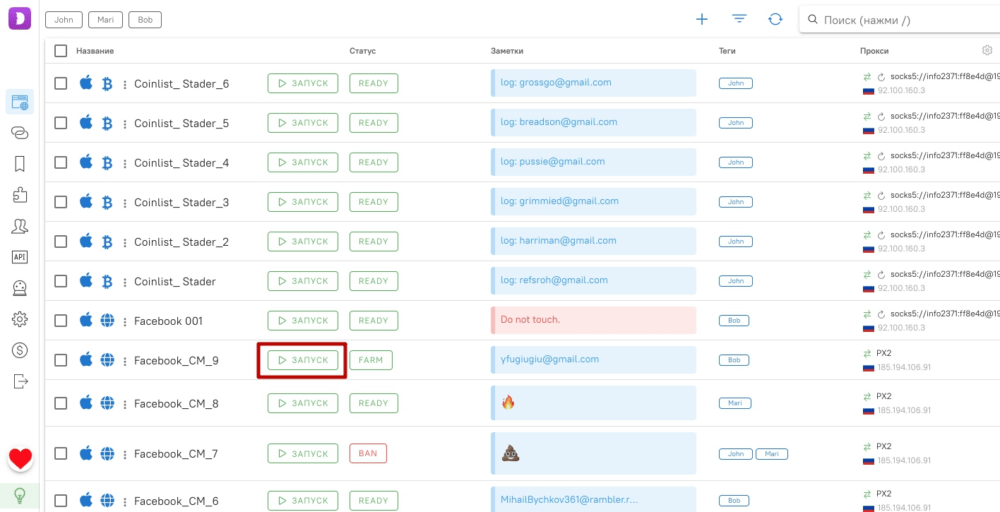
9. Через пару секунд откроется браузер.
| При настройке профиля для конкретного источника трафика в панели будут сразу закреплены подобранные нами полезные ссылки. На скрине ниже вы видите, какие ссылки мы подобрали для Facebook. |
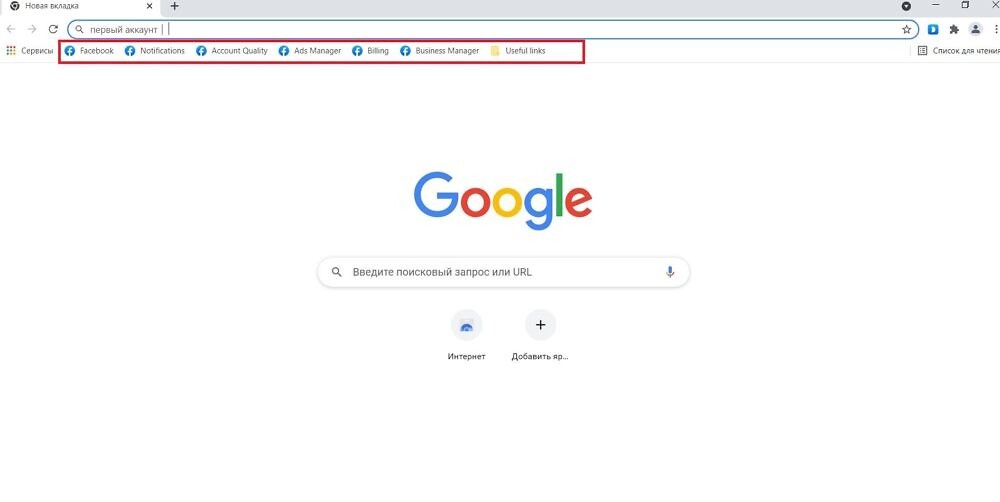
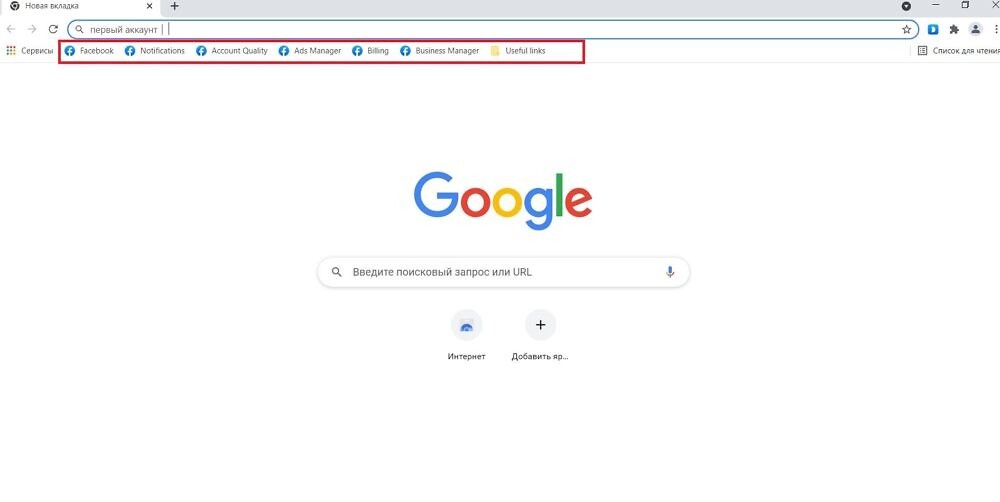
10. Для завершения работы с аккаунтом достаточно закрыть окно с профилем.
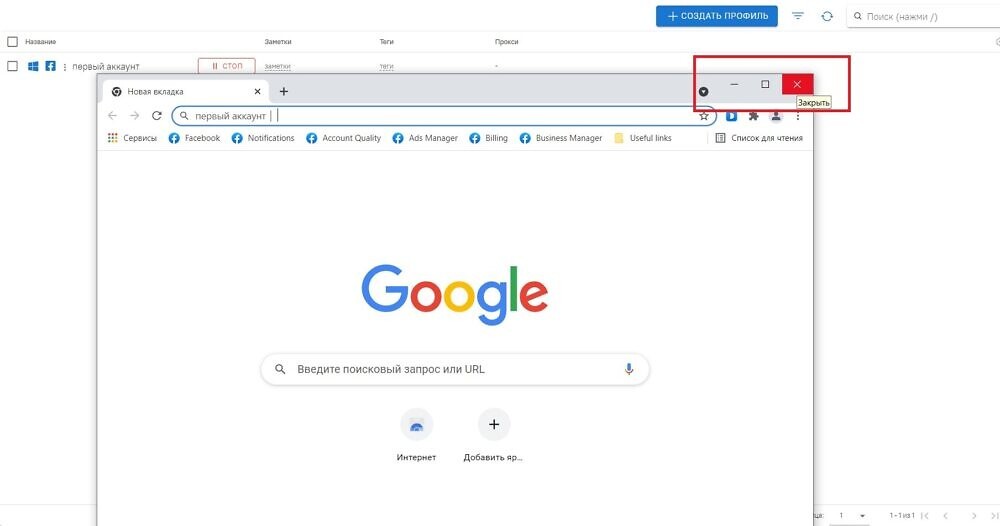
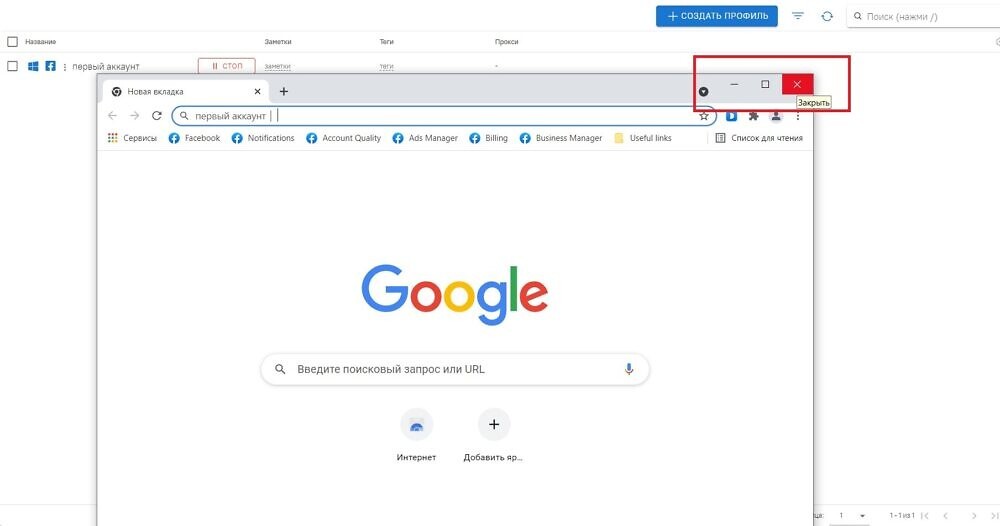
Дополнительные функции браузера
- Закладки: сюда можно внести сайты, которые вы регулярно посещаете. Они отобразятся в панели закладок при запуске профиля.

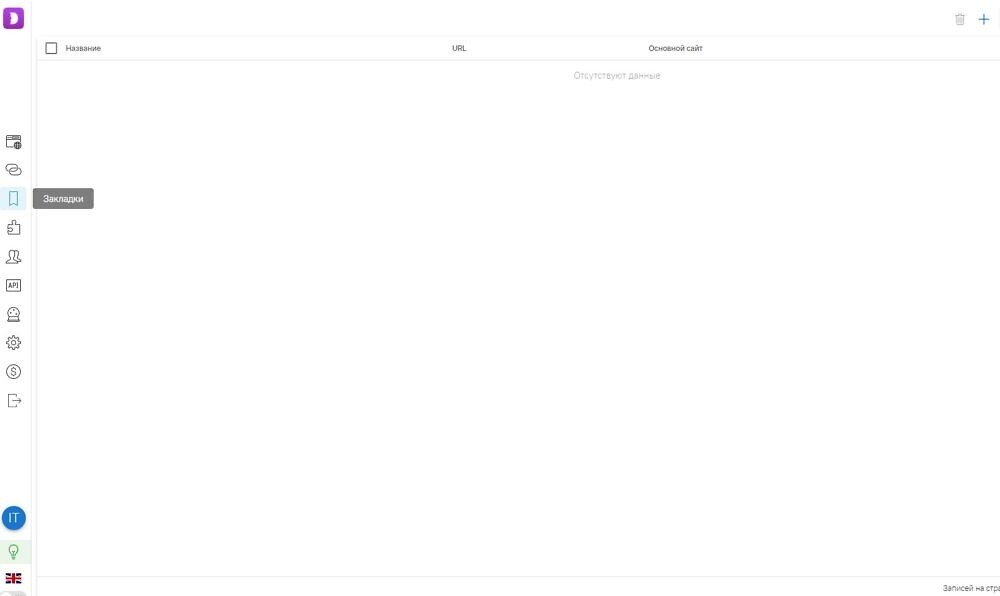
- Расширения: добавив браузерное расширение в эту вкладку, оно будет автоматически добавляться во все профили, либо в заданный вами тип профилей.
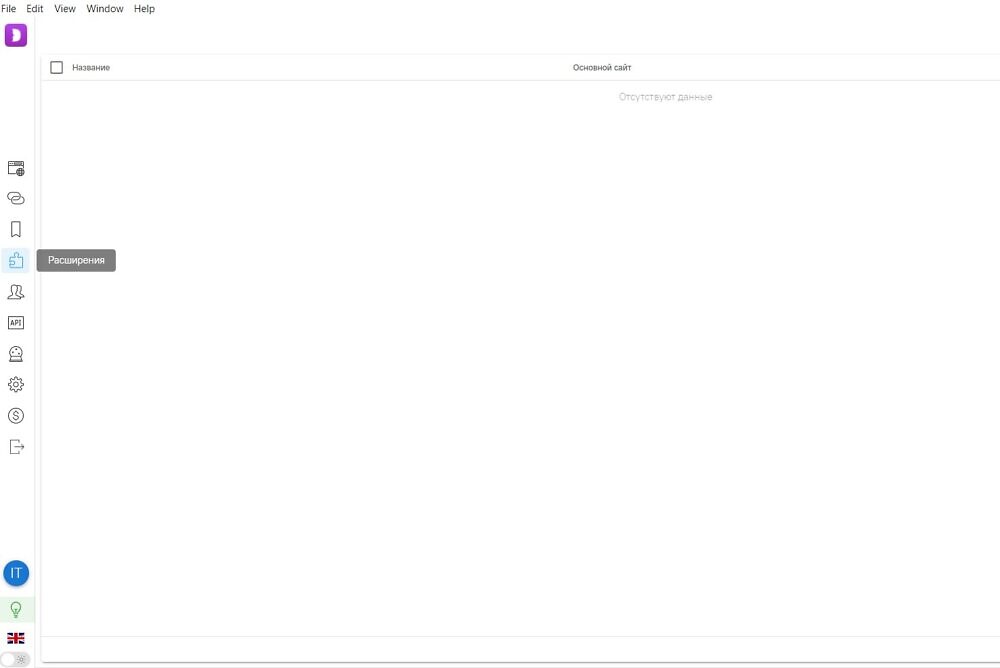
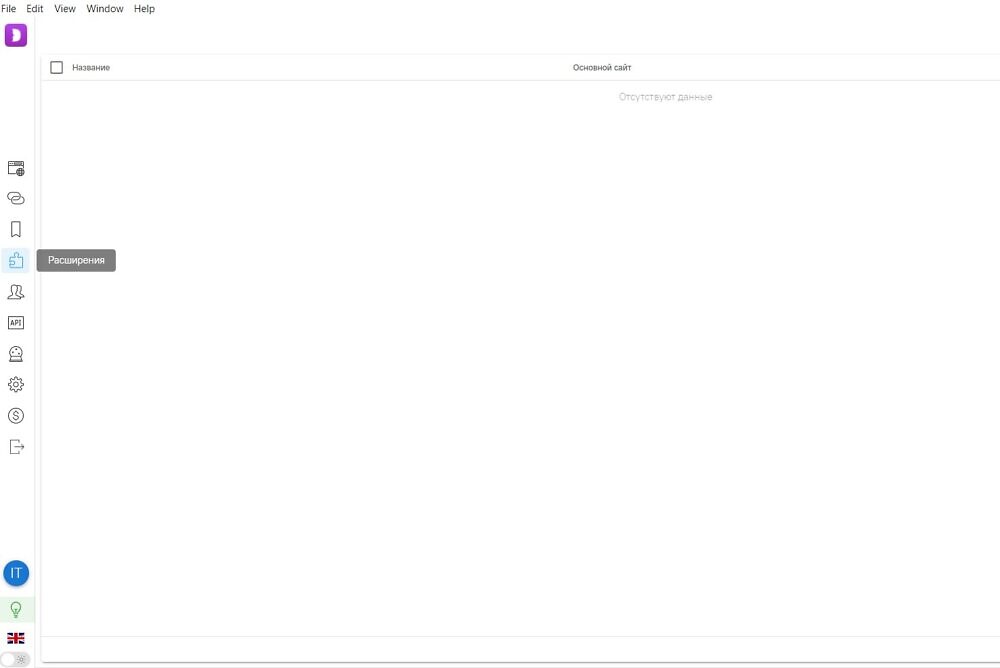
- Настройка стартовых страниц. Здесь вы можете задать стартовые страницы, которые будут автоматически открываться при запуске профиля
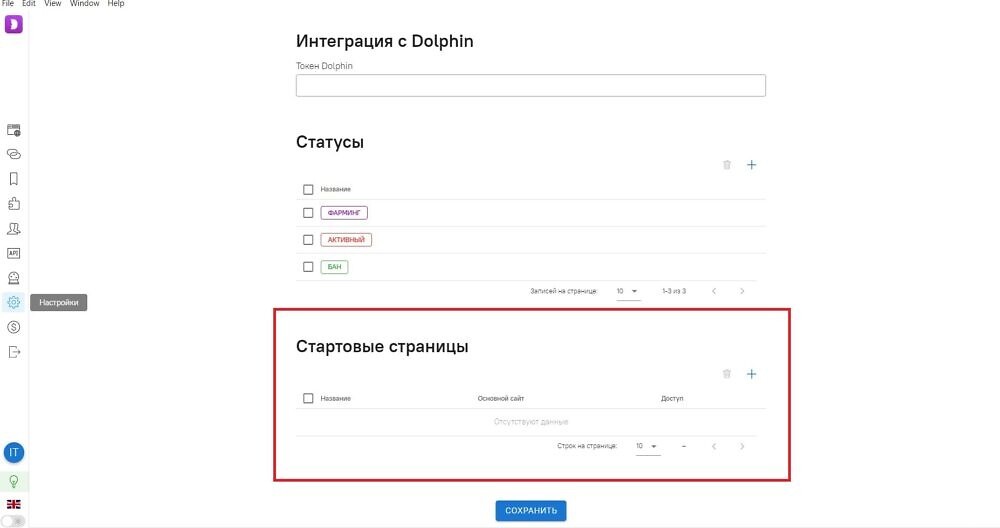
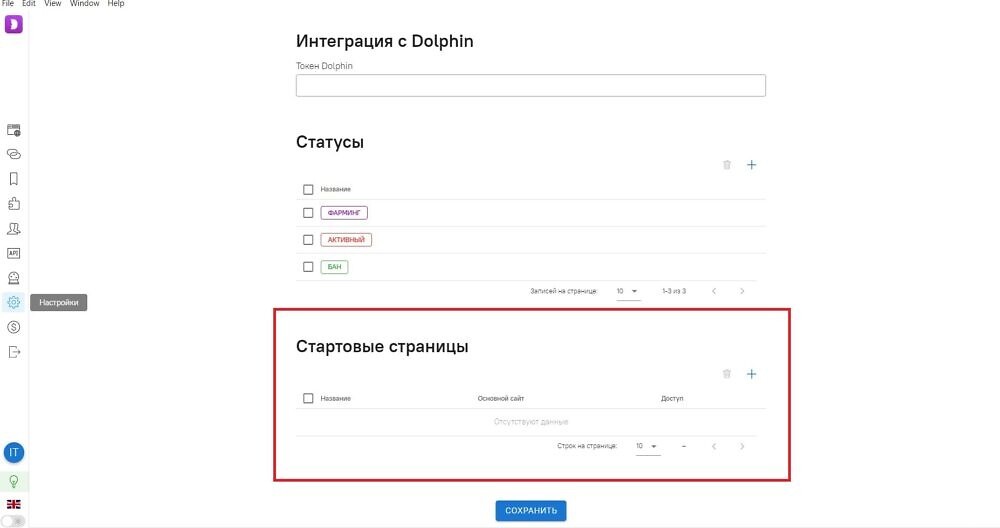
Если вы столкнетесь с проблемой или у вас появятся предложения по улучшению нашего браузера, пишите нам в телеграм или в специальной форме в самом антидетекте.
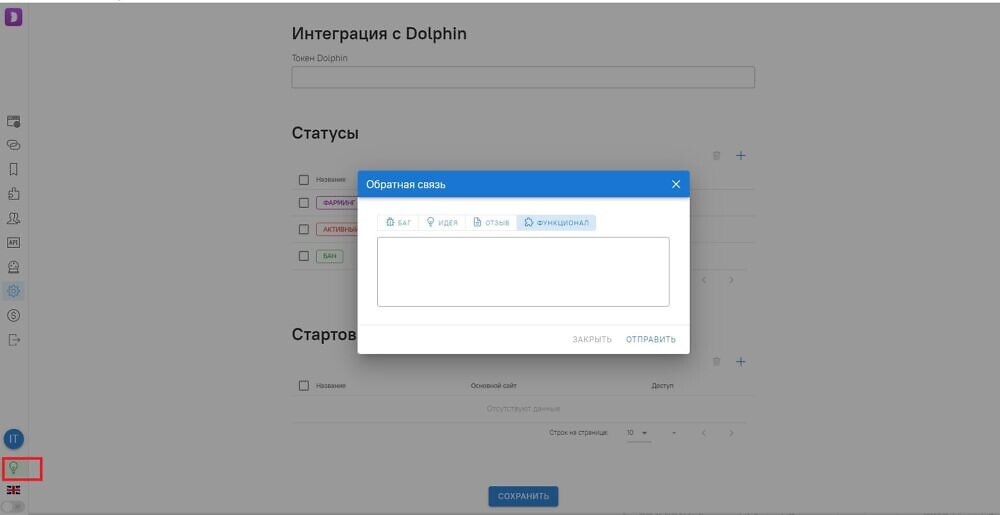
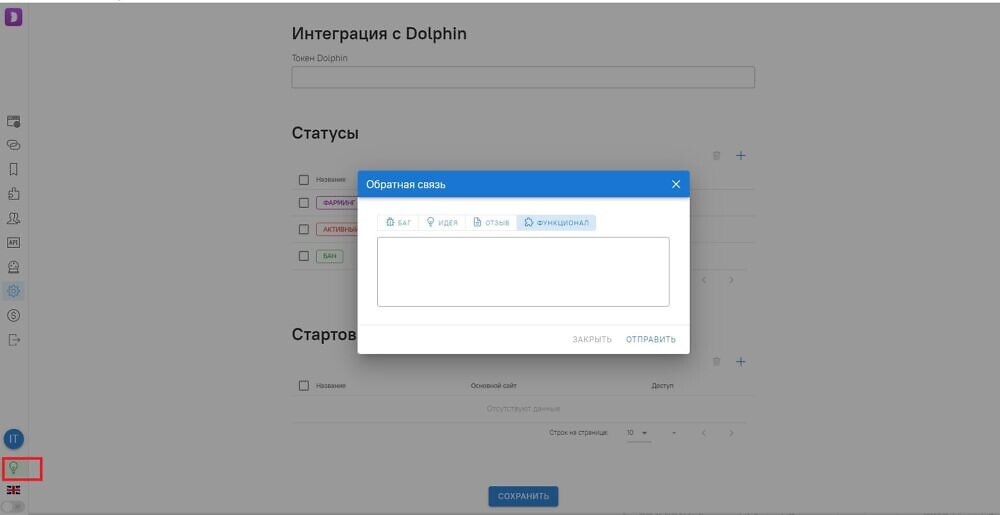
Вывод
Dolphin{anty} используют ТОПовые команды и очень довольны. Всего за несколько месяцев работы антик зарекомендовал себя, как надёжный и удобный софт и в большинстве обзоров его нарекают «на данный момент лучшим на рынке». Надеемся, Dolphin{anty} принесёт море профита и вам.